Giocare
Parte 1 - Passo dopo passo
- IstruisciIstruisci gli studenti che esploreranno come far
girare la loro base di codice a sinistra e a destra utilizzando i gradi.
L'obiettivo al termine di questa sezione è di aver creato e avviato due progetti: Svolta a sinistrae Svolta a destra. Per iniziare, ogni gruppo dovrebbe avere un dispositivo, il software VEXcode GO e una base di codice integrata.
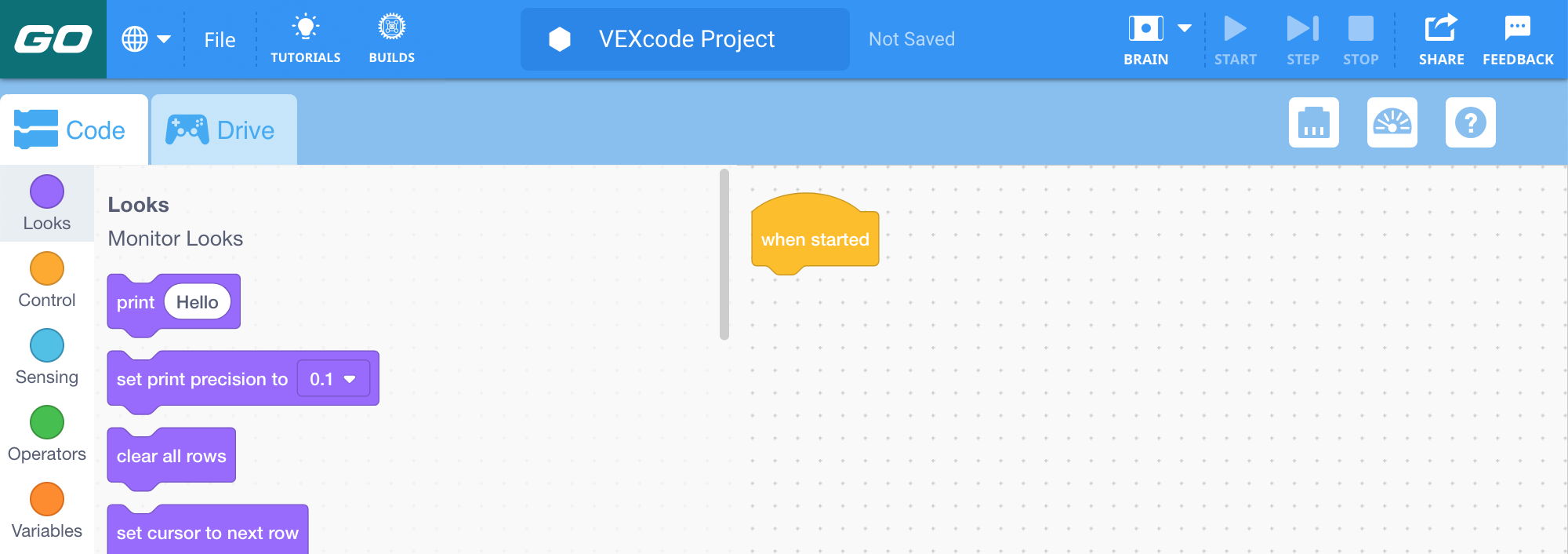
- ModelloModello per gli studenti sui passaggi da seguire per
aprire e salvare il loro progetto.
- Modella i gradini del Apri e salva un progetto Biblioteca VEX articolo e chiedi agli studenti di seguirlo per aprire e salvare i loro progetto.
- Chiedere agli studenti di chiamare il loro progetto Svolta a destra.
- Allora invita gli studenti collegare il cervello della loro Code Base al loro dispositivo.
Nota: Quando colleghi per la prima volta la tua Code Base al tuo dispositivo, il giroscopio integrato nel Brain potrebbe calibrarsi, facendo sì che la Code Base si muova da sola per un momento. Questo è un comportamento previsto, non toccare la base del codice durante la calibrazione.
-
Una volta che gli studenti hanno dato un nome al loro progetto e collegato Brain al proprio dispositivo, modellare i passaggi per configurare il codice Base. Assicurarsi che gli studenti possano vedere i blocchi Drivetrain nella casella degli strumenti dopo aver configurato il robot.
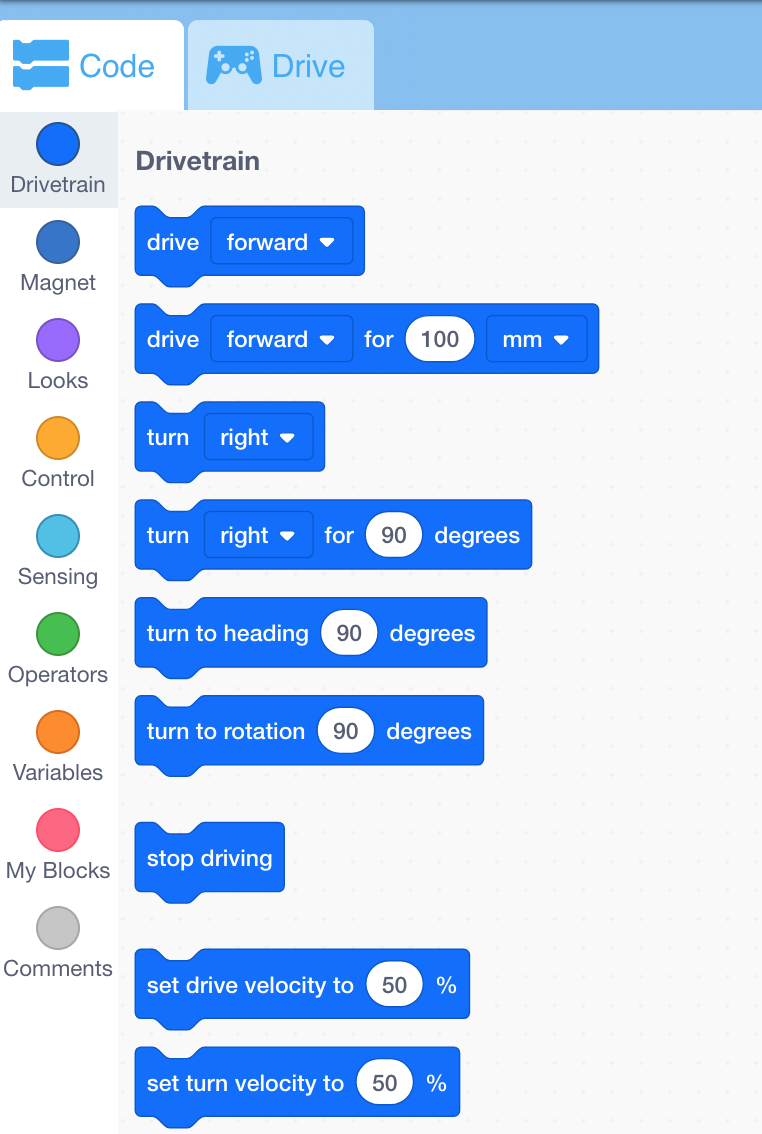
Categoria di blocchi di trasmissione -
Fornire agli studenti un modello su come trascinare il blocco [Svolta per] e collegarlo al blocco {When started} per far svoltare il robot a destra.
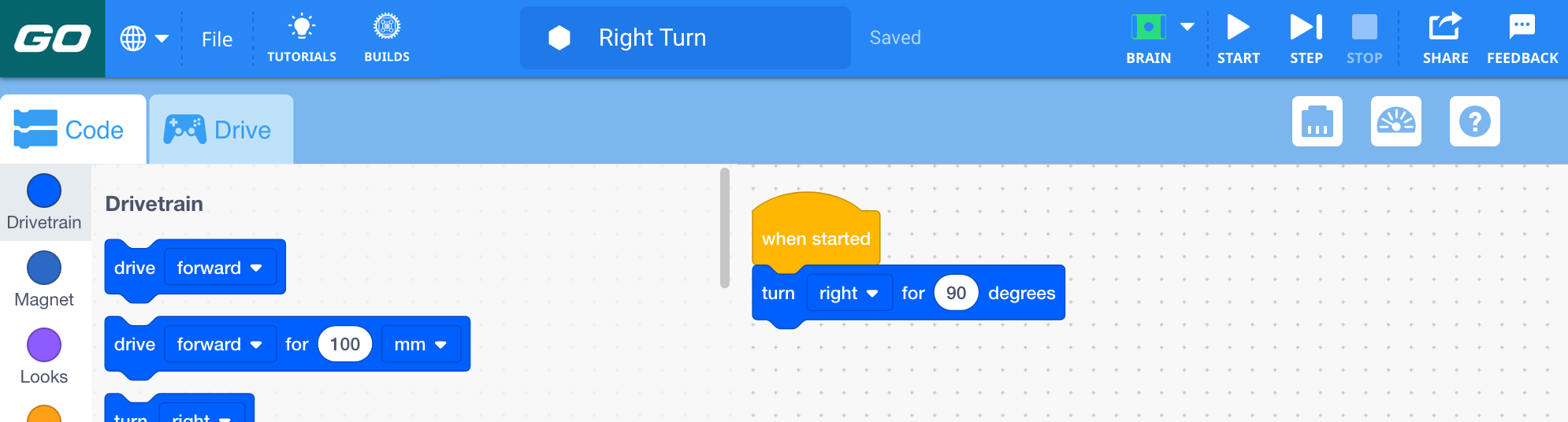
Svolta a destra Progetto - Prima che gli studenti inizino il progetto, chiedete loro dove pensano che verrà posizionata la base di codice alla fine del progetto.
- Chiedere agli studenti di iniziare il loro progettoe osservare il movimento del Code Base.
- Dopo che gli studenti hanno ruotato con successo la loro base di codice di 90 gradi verso destra, chiedete loro di usare "Salva con nome" o "Salva sul tuo dispositivo" (a seconda della versione di VEXcode GO utilizzata dagli studenti) nel menu File per salvare il loro progetto con un nuovo nome e chiamare il nuovo progetto Svolta a sinistra.
-
Dopo aver salvato il progetto, spiega come modificare il parametro del blocco [Svolta per] da "destra" a "sinistra".
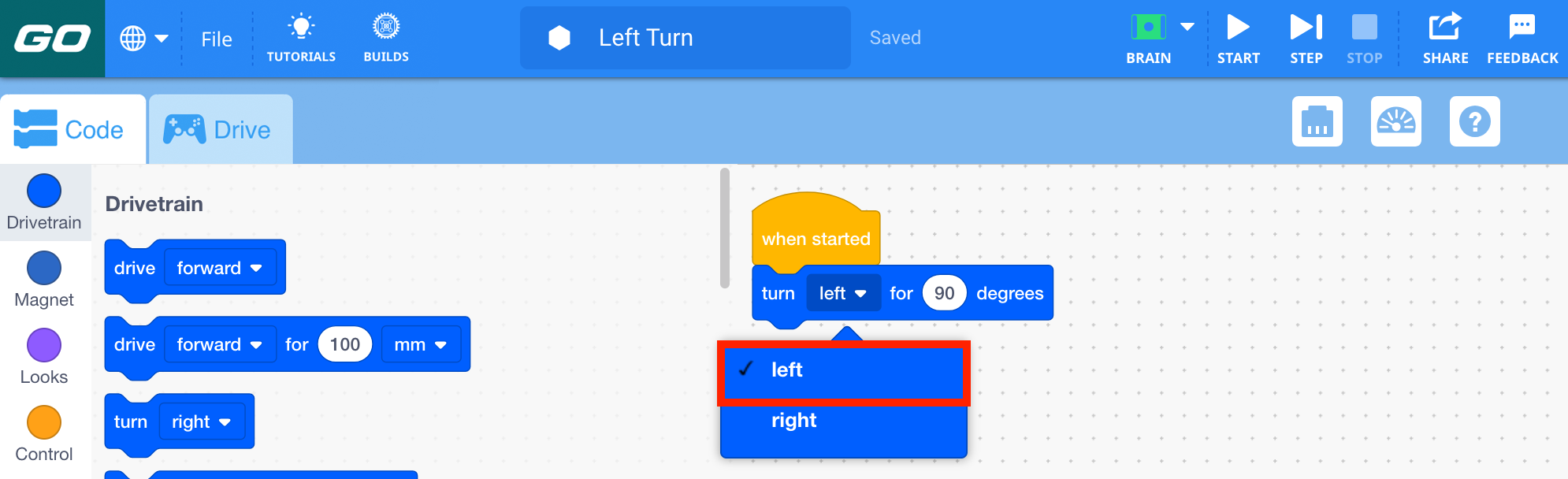
Svolta a sinistra Progetto - Modello per gli studenti su come fare avviare il progetto per testarlo.
- FacilitareFacilitare una discussione mentre gli studenti creano
i loro progetti in VEXcode GO ponendo le seguenti domande:
- Prima di iniziare il progetto, dove pensi che finirà la base di codice? Perché?
- Quali parti della trasmissione si muovono quando la tua base di codice gira?
- Quale numero di gradi hai utilizzato nel tuo progetto per la Code Base? Se la prossima volta aumentassi quel numero, cosa pensi che succederebbe?
- Sei bloccato? Cosa puoi provare ora? Dove puoi trovare informazioni per "sbloccarti"?

Discussione di gruppo - RicordaRicorda agli studenti che apprendere nuovi concetti potrebbe richiedere più tentativi e incoraggiali a riprovare mentre creano progetti.
- ChiediChiedi agli studenti di pensare a quali tipi di lavori robotici richiederebbero svolte precise. Ci sono lavori sporchi, noiosi o pericolosi che richiederebbero l'intervento di un robot? Quali?
Pausa a metà gioco & Discussione di gruppo
Non appena ogni gruppo ha girato il proprio robot Code Base a sinistra e a destra, si riuniscono per una breve conversazione.
- Il codice di base è arrivato dove pensavi? Quanto eri vicino?
- Quando il tuo Code Base girava, come si muovevano le ruote?
- Qual è stata la differenza principale tra i due progetti da te creati?
Parte 2 - Passo dopo passo
- IstruisciIstruisci gli studenti che combineranno tutte le
informazioni apprese sulla creazione di un progetto per la Code Base per
istruirla a guidare in un quadrato attorno a un magazzino. Utilizzeranno un
VEX GO Tile per stabilire i confini del magazzino.
Per iniziare, ogni gruppo dovrebbe avere un dispositivo, un VEX GO Tile, il software VEXcode GO e una Code Base creata.
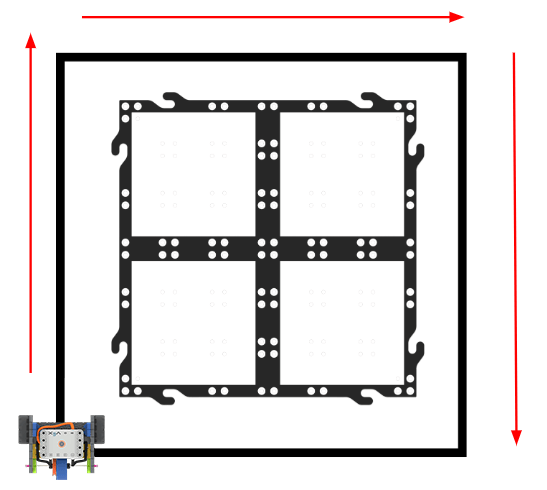
Codice Base nella sfida del magazzino - ModelloModello che utilizza il dispositivo di un gruppo e
VEXcode GO. Mostra quali blocchi utilizzeranno gli studenti per creare il loro
progetto e completare con successo la sfida. Mostrate agli studenti che
dovranno procedere in avanti e svoltare quattro volte per formare un quadrato,
come mostrato nell'animazione seguente. Nell'animazione, la base del codice
inizia nell'angolo inferiore sinistro, lontano dal riquadro. Si sposta in
avanti fino all'altro lato della tessera, poi gira a destra e ripete questi
comportamenti per percorrere un quadrato attorno alla tessera.
File video
Modello per gli studenti su come modificare i parametri dei blocchi per cambiare la distanza e i gradi. Dì agli studenti che i blocchi devono essere collegati al blocco {When started} , poiché quel blocco è sempre il primo.
- Mostra agli studenti i seguenti blocchi:
-
{When started}
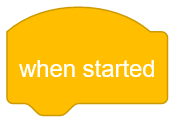
{When started} Blocco -
[Guida per]
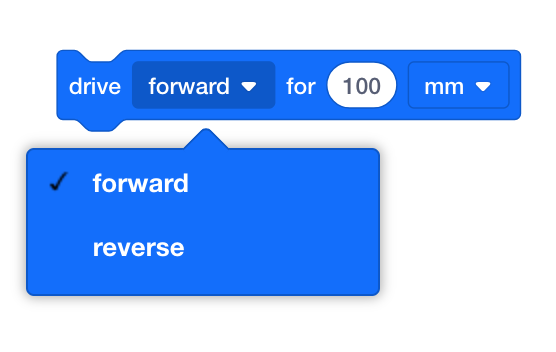
[Guida per] Blocco - [Svolta per]
-
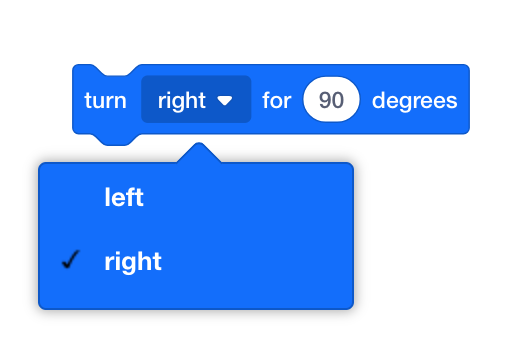
[Svolta per] Blocco - Mostra agli studenti come posizionare GO Tile e tracciare il percorso del robot Code Base attorno al quadrato. Dovrebbero misurare la distanza che dovrà percorrere su ciascun lato.
- Mostra agli studenti come immettere i gradi per le svolte nel blocco [Svolta per].
- Modello per gli studenti su come farlo iniziare il loro progetto per testarlo.
- Mostra agli studenti i seguenti blocchi:
- FacilitaFacilita una discussione con i gruppi mentre ti muovi
in giro per la classe. Chiedere agli studenti di descrivere i passaggi per
creare un quadrato. Ciò consente agli studenti di iniziare a pensare al modo
in cui elencheranno i comandi nel loro progetto. È possibile seguire le
istruzioni con carta e matita oppure sulla lavagna.
- Qual è il primo passo per disegnare un quadrato?
- Quando mi girerò?
- In che modo queste istruzioni che mi stai dando si collegano ai comandi per la Code Base?
- Qualcosa è andato storto? Grande! Come puoi sfruttare questo errore per migliorare il tuo progetto?
- RicordaRicorda ai gruppi che il robot Code Base potrebbe non entrare in un quadrato la prima volta, ma di continuare a provare! Gli studenti potrebbero non pensare che ogni lato del quadrato e ogni curva debbano avere le stesse misure. Ricordate agli studenti di tenerlo a mente mentre programmano.
- ChiediChiedi agli studenti di pensare a cosa sta facendo il loro robot Code Base e se questo potrebbe essere correlato a un lavoro sporco, noioso o pericoloso? Quali?
Facoltativo: Se possibile, mantieni la base di codice assemblata per gli altri laboratori di questa unità.